Aktivieren von Paket-Repositorys:
Zuerst müssen Sie sicherstellen, dass der Beamte Main, beschränkt, Universum und Multiversum Repositorys sind aktiviert.
Öffnen Sie dazu die Software & Updates App von der Anwendungsmenü von Ubuntu 20.04 LTS.
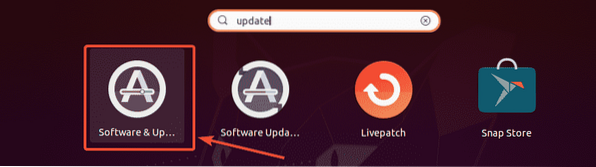
Jetzt im Ubuntu-Software Registerkarte, stellen Sie sicher, dass die markierten Kontrollkästchen aktiviert sind.
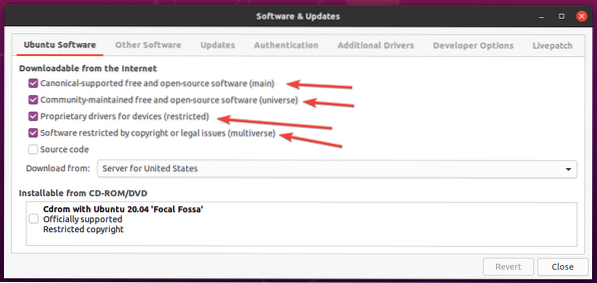
Paket-Repository-Cache aktualisieren:
Aktualisieren Sie nun den Paket-Repository-Cache mit dem folgenden Befehl:
$ sudo apt-Update
Der Cache des APT-Paket-Repositorys sollte aktualisiert werden.
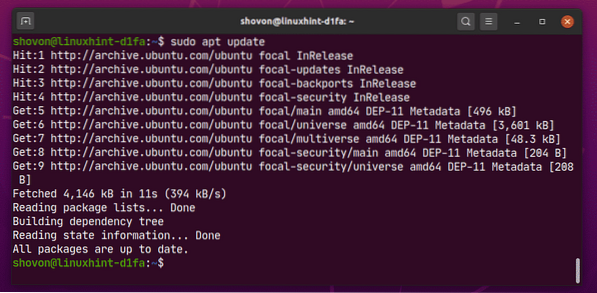
Installieren von Multimedia-Codecs:
Multimedia-Codecs sind für die Wiedergabe von Audio- und Videodateien unerlässlich. Standardmäßig sind Multimedia-Codecs auf Ubuntu 20 . nicht installiert.04 LTS.
Wie Sie sehen, kann ich die Videodatei nicht abspielen Big Buck Hase-720.mp4 mit dem Standard-Ubuntu 20.04 LTS Videos App. Sobald Sie die Multimedia-Codecs installiert haben, können Sie alle Videos/Audios mit jedem Video-/Audioplayer auf Ubuntu 20 . abspielen.04 LTS.
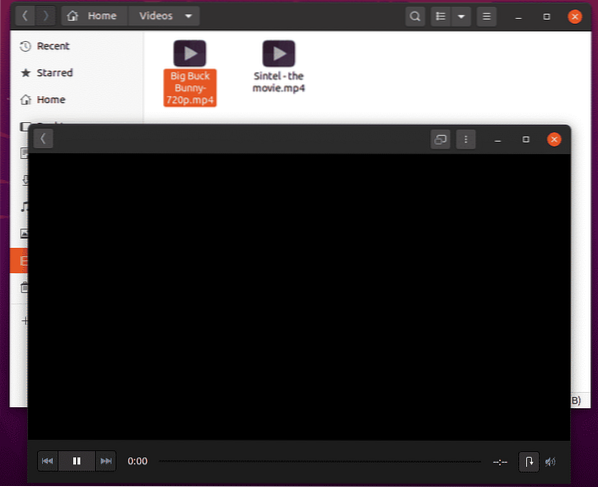
Mit dem folgenden Befehl können Sie alle verfügbaren Multimedia-Codecs auf einmal installieren:
$ sudo apt install ubuntu-restricted-extras
Um die Installation zu bestätigen, drücken Sie Ja und drücke dann
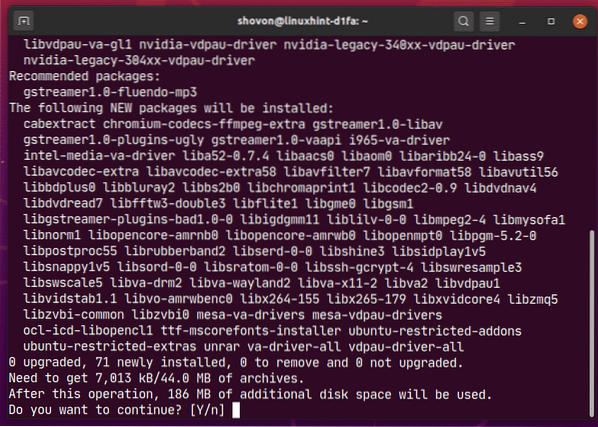
Ubuntu sollte alle erforderlichen Pakete aus dem Internet herunterladen.
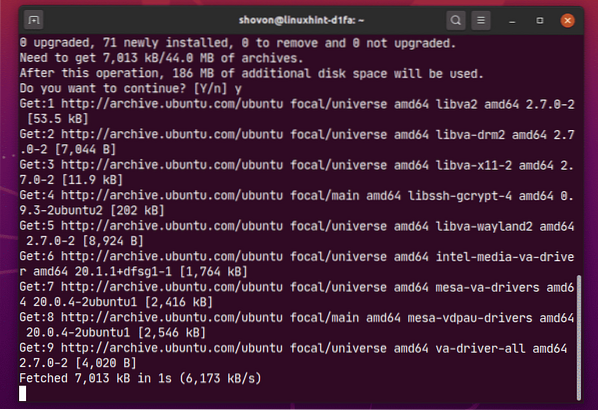
Ubuntu 20.04 LTS installiert Microsoft-Schriften zusammen mit den Multimedia-Codecs.
Sie müssen die EULA (End User License Agreement) von Microsoft akzeptieren, wenn Sie Microsoft-Schriften auf Ubuntu 20 installieren möchten.04.
Wählen
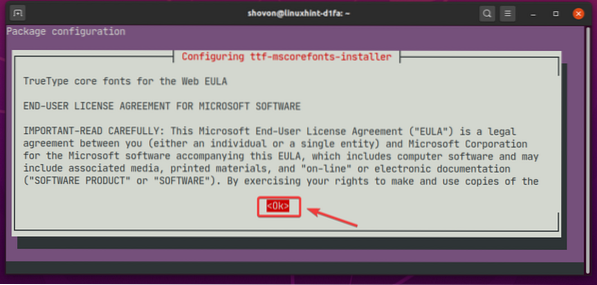
Wählen Sie nun
HINWEIS: Wenn Sie keine Microsoft-Schriftarten installieren möchten, akzeptieren Sie die Microsoft-EULA nicht. Einfach auswählen
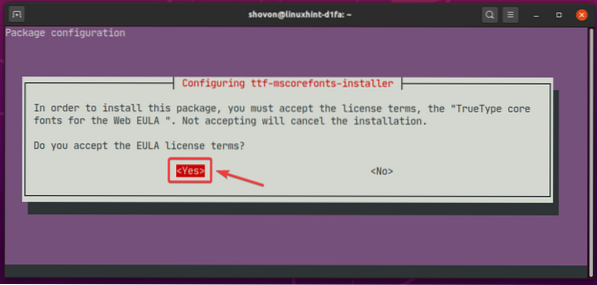
Das Installationsprogramm sollte fortfahren.
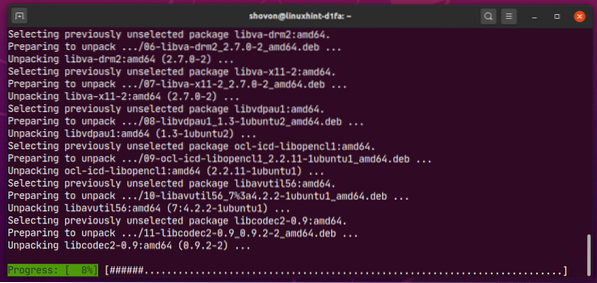
An dieser Stelle sollten alle Multimedia-Codecs installiert sein.
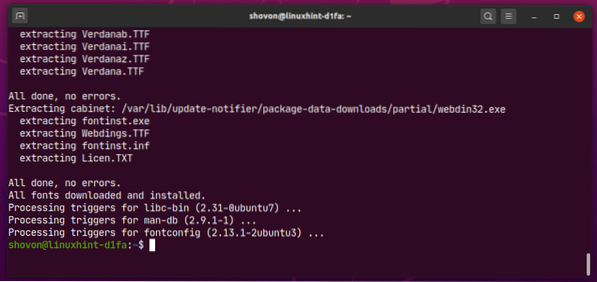
Sobald die Multimedia-Codecs installiert sind, sollten Sie in der Lage sein, jede Video-/Audiodatei auf Ubuntu 20 . abzuspielen.04 LTS wie Sie im Screenshot unten sehen können.
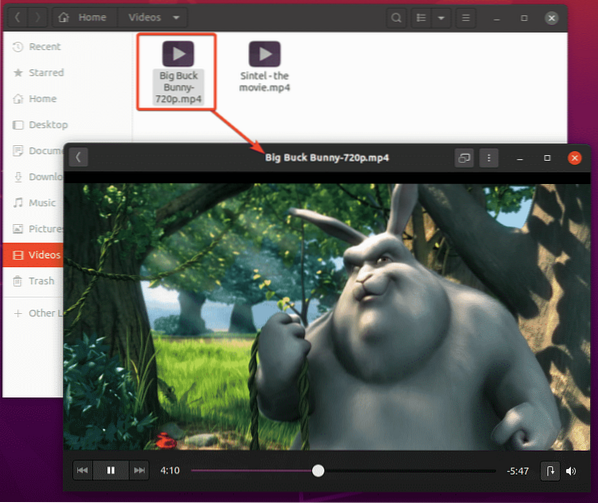
VLC Mediaplayer installieren:
Sie können den VLC Media Player auf Ubuntu 20 . installieren.04 LTS. Der VLC Media Player ist einer der besten Video- und Audioplayer auf dem Markt. Es kann fast jede Art von Mediendateien abspielen. Es gibt ein Sprichwort, dass, wenn VLC eine Mediendatei nicht abspielen kann, kein anderer Player dies kann. Mir persönlich gefällt der VLC Media Player sehr gut.
Sie können den VLC Media Player mit dem folgenden Befehl installieren:
$ sudo apt install vlc
Um die Installation zu bestätigen, drücken Sie Ja und drücke dann
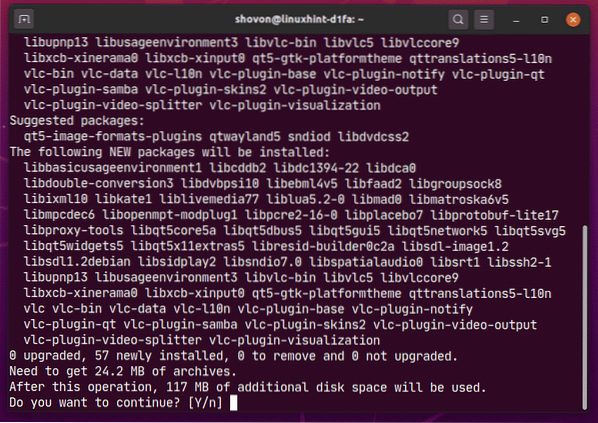
Alle benötigten Pakete werden aus dem Internet heruntergeladen.
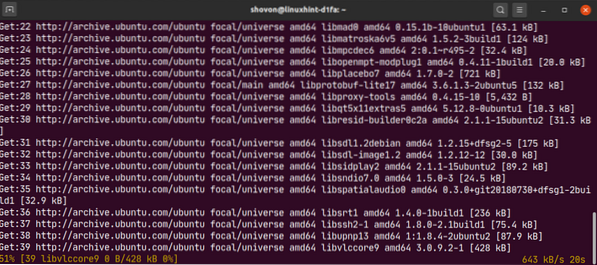
An dieser Stelle sollte VLC installiert sein.

Um nun eine Mediendatei mit VLC abzuspielen, klicken Sie mit der rechten Maustaste (Maus) auf die Datei und klicken Sie auf Mit anderer Anwendung öffnen.
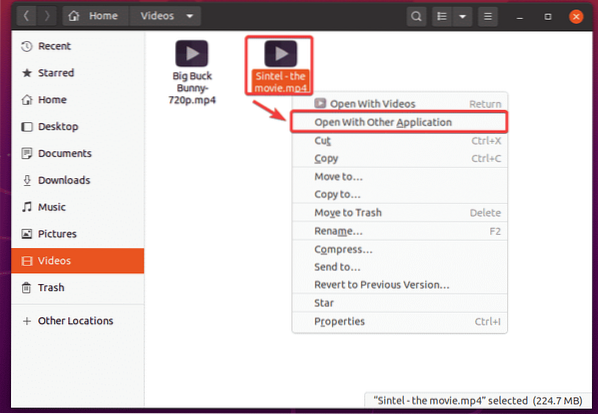
Wählen VLC Media Player aus der Liste und klicken Sie auf Wählen.
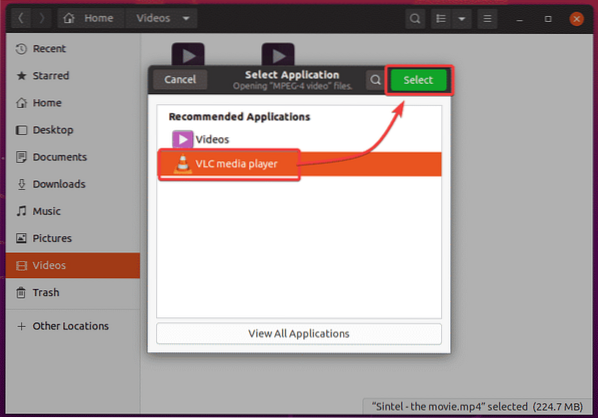
Wenn Sie den VLC Media Player zum ersten Mal ausführen, sehen Sie das folgende Fenster.
Prüfen Zugriff auf Metadaten-Netzwerk zulassen und klicke auf Fortsetzen. Auf diese Weise lädt VLC automatisch Informationen über die abgespielte Mediendatei herunter (i.e. Albumcover) aus dem Internet.
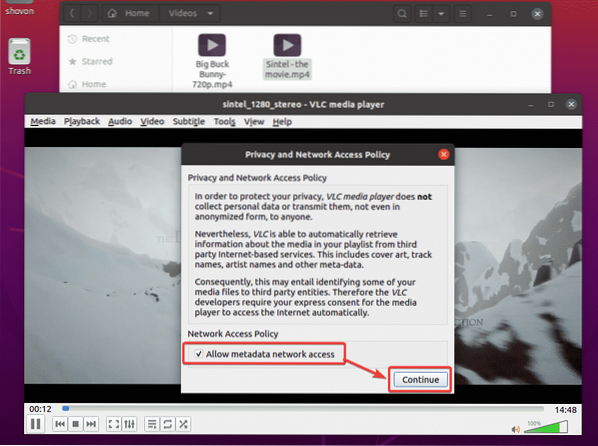
VLC spielt Sintel - der Film.mp4 Datei, wie Sie im Screenshot unten sehen können.
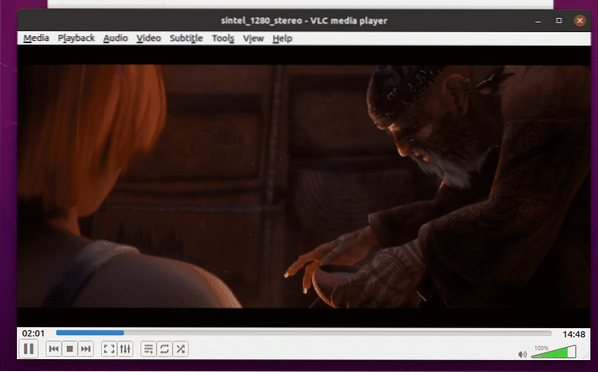
Clementine Music Player installieren:
Wenn es dir nicht gefällt Rhythmbox, der Standard-Musikplayer von Ubuntu 20.04 LTS, du kannst es versuchen Clementine. Es ist wie Rhythmbox, hat aber eine bessere Benutzeroberfläche und mehr Funktionen. Clementine kann auch Songtexte, Albumcover, Künstlerinformationen usw. herunterladen. der Musik, die Sie automatisch abspielen.
Sie können Clementine mit dem folgenden Befehl installieren:
$ sudo apt install clementine
Um die Installation zu bestätigen, drücken Sie Ja und drücke dann
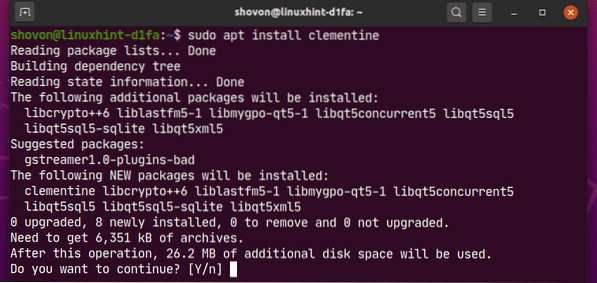
Clementine sollte installiert werden.
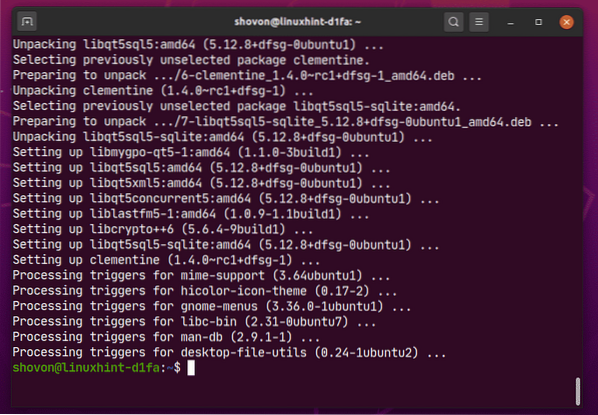
Nachdem Sie Clementine installiert haben, können Sie Clementine über das Anwendungsmenü von Ubuntu 20 starten.04 LTS.
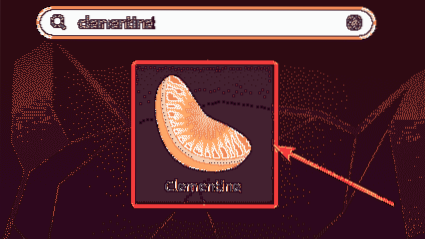
Clementine Musikplayer sollte starten.
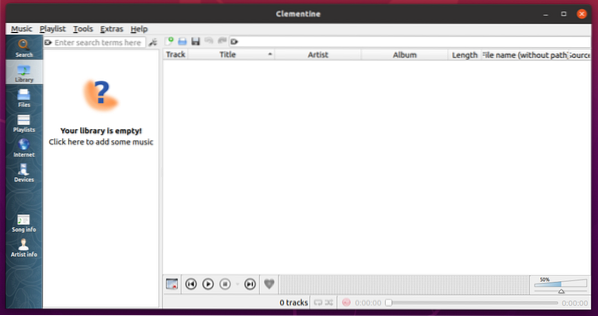
Wie Sie sehen können, spielt Clementine eine Musik. Rechts wird der Text der Musik angezeigt.
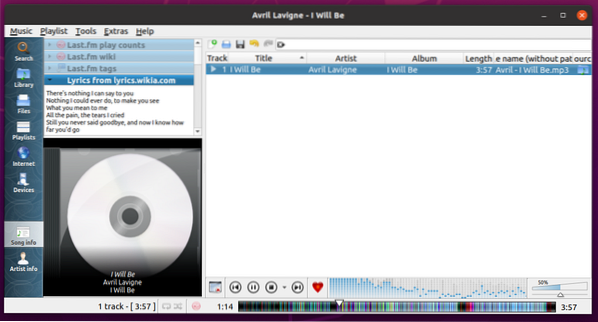
Legen Sie den Standard-Video- und Musikplayer auf Ubuntu 20 . fest.04 LTS:
Wenn Sie den Standard-Video- und Musikplayer auf Ubuntu 20 . ändern möchten.04 LTS, dieser Abschnitt ist für dich.
Öffnen Sie zuerst die die Einstellungen app aus dem Anwendungsmenü von Ubuntu 20.04 LTS.
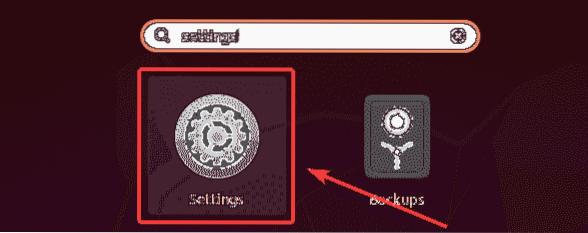
Gehen Sie jetzt zum Standardanwendungen Registerkarte von der die Einstellungen App. Wie du siehst, Rhythmbox ist als Standard eingestellt Musik Spieler und Videos ist als Standard eingestellt Video Spieler auf Ubuntu 20.04 LTS.
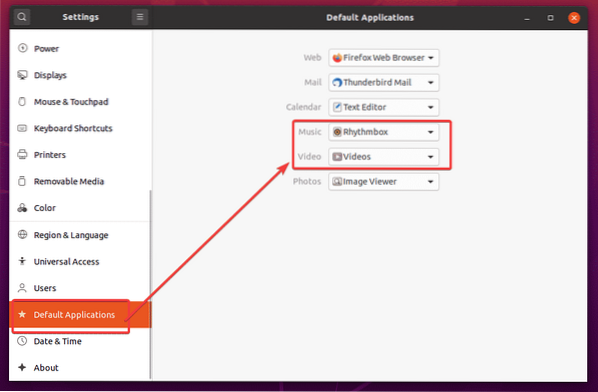
Um den Standard-Videoplayer in den VLC-Mediaplayer zu ändern, klicken Sie auf das Video Dropdown-Menü und wählen Sie VLC Media Player Bilde die Liste.
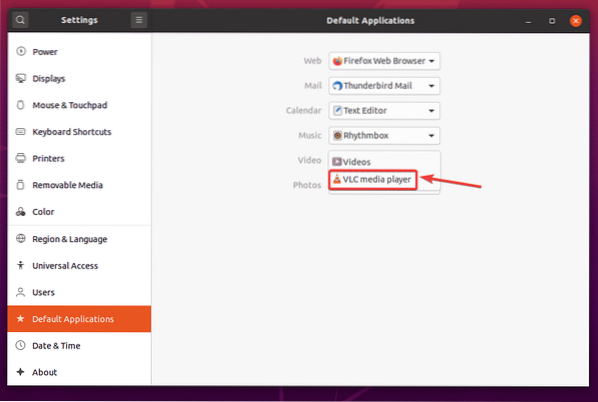
Klicken Sie auf die gleiche Weise auf das Musik Dropdown-Menü und wählen Sie Ihren Standard-Musikplayer aus der Liste.
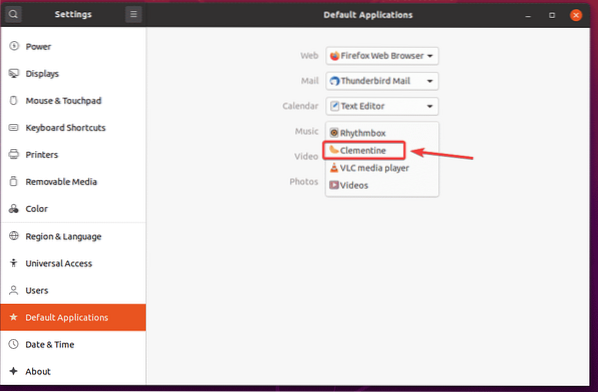
Wie du siehst, VLC Media Player ist als Standard eingestellt Video Spieler und Clementine Musikplayer ist als Standard eingestellt Musik Spieler.
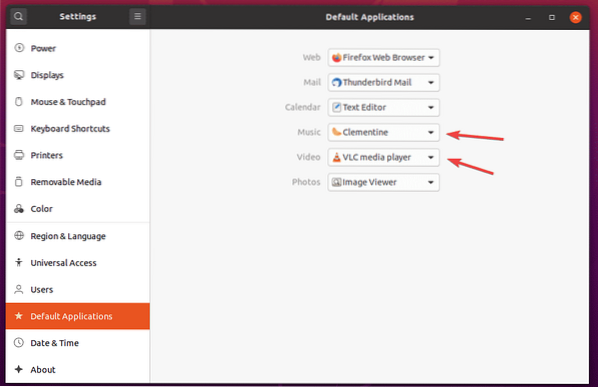
So installieren Sie Multimedia-Codecs auf Ubuntu 20.04 LTS. Danke, dass du diesen Artikel gelesen hast.
 Phenquestions
Phenquestions


